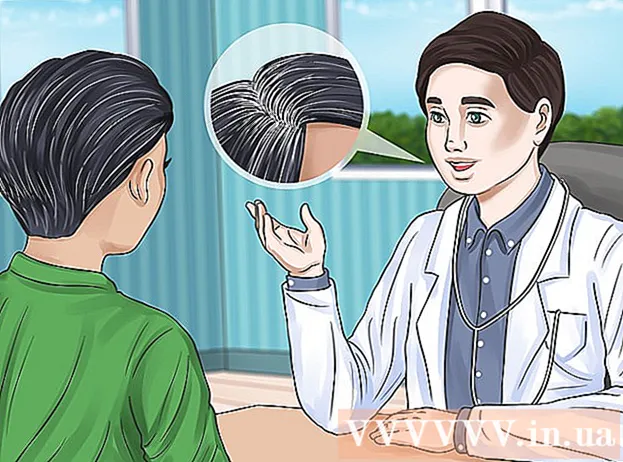Avtor:
Morris Wright
Datum Ustvarjanja:
25 April 2021
Datum Posodobitve:
1 Julij. 2024
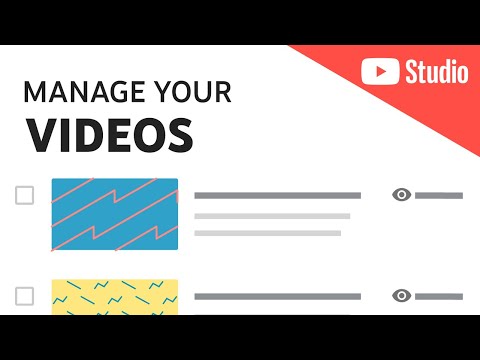
Vsebina
- Stopati
- Metoda 1 od 3: Uporaba FreeTube v računalniku
- 2. način od 3: Uporaba NewPipe v napravi Android
- 3. način od 3: Uporaba predvajalnika VLC Media Player na telefonu ali tabličnem računalniku
- Opozorila
Če si želite ogledati starostno omejen videoposnetek v YouTubu, se boste morali prijaviti v svoj račun in preveriti svojo starost. Nekoč je bilo veliko trikov, da bi se izognili starostnim omejitvam, vključno s spletnimi mesti, kot sta NSFW YouTube in Listen on Repeat, ki vam omogočajo ogled videoposnetkov, ne da bi se morali prijaviti. Vendar je YouTube v začetku leta 2021 naredil nekaj sprememb, ki drugim spletnim mestom preprečujejo prikazovanje videoposnetkov s starostno omejitvijo. Na srečo obstaja nekaj aplikacij, ki jih lahko prenesete, s katerimi se lahko izognete starostnim omejitvam. Ta wikiHow vam pokaže, kako zaobiti starostne omejitve za videoposnetke YouTube v računalniku, telefonu in tabličnem računalniku.
Stopati
Metoda 1 od 3: Uporaba FreeTube v računalniku
 Namestite FreeTube v računalnik ali Mac. FreeTube je brezplačna aplikacija, ki vam omogoča ogled vseh videoposnetkov v YouTubu, ne da bi se morali prijaviti in preveriti svojo starost. Če želite prenesti aplikacijo, naredite naslednje:
Namestite FreeTube v računalnik ali Mac. FreeTube je brezplačna aplikacija, ki vam omogoča ogled vseh videoposnetkov v YouTubu, ne da bi se morali prijaviti in preveriti svojo starost. Če želite prenesti aplikacijo, naredite naslednje: - S spletnim brskalnikom pojdite na https://freetubeapp.io/#download.
- Če uporabljate Windows, kliknite .zipin če uporabljate macOS na .dmg-povezava. Datoteko shranite v računalnik ob pozivu.
- Če imate Windows, z desno miškino tipko kliknite zip datoteko, ki ste jo prenesli, izberite Razpakiraj vse nato kliknite Razpakiranje. Nato dvokliknite datoteko, katere ime se začne s "freetube" in konča z "exe", in sledite navodilom na zaslonu za namestitev aplikacije.
- Če imate Mac, dvokliknite datoteko DMG in sledite navodilom na zaslonu.
 Odprite FreeTube. Rdečo in modro ikono v obliki črke "F" najdete v meniju Start sistema Windows ali v mapi "Aplikacije" na Macu.
Odprite FreeTube. Rdečo in modro ikono v obliki črke "F" najdete v meniju Start sistema Windows ali v mapi "Aplikacije" na Macu.  Poiščite video, ki ga želite gledati. To lahko storite tako, da v polje na vrhu zaslona vnesete iskalno poizvedbo. Če imate URL videoposnetka, ga lahko prilepite v iskalno vrstico. Ko se videoposnetek naloži, ne boste morali preveriti starosti ali se prijaviti v YouTube.
Poiščite video, ki ga želite gledati. To lahko storite tako, da v polje na vrhu zaslona vnesete iskalno poizvedbo. Če imate URL videoposnetka, ga lahko prilepite v iskalno vrstico. Ko se videoposnetek naloži, ne boste morali preveriti starosti ali se prijaviti v YouTube. - FreeTube vam omogoča tudi naročanje na poljubne kanale po vaši izbiri. Kanali, na katere ste naročeni, so shranjeni v vašem profilu.
2. način od 3: Uporaba NewPipe v napravi Android
 Namestite NewPipe v napravo Android. NewPipe je brezplačna aplikacija za Android, ki omogoča gledanje starostno omejenih videoposnetkov v telefonu ali tabličnem računalniku. Ker iz Trgovine Play ne morete prenesti NewPipe, morate aplikacijo prenesti drugače kot druge aplikacije:
Namestite NewPipe v napravo Android. NewPipe je brezplačna aplikacija za Android, ki omogoča gledanje starostno omejenih videoposnetkov v telefonu ali tabličnem računalniku. Ker iz Trgovine Play ne morete prenesti NewPipe, morate aplikacijo prenesti drugače kot druge aplikacije: - Če uporabljate Android 7 (Nougat) ali starejšo, odprite Nastavitve, tapnite Varnost ali Zaklepanje zaslona in varnost in drsnik pomaknite zraven »Neznani viri« v položaj za vklop.
- Odprite spletni brskalnik v napravi Android in pojdite na https://github.com/TeamNewPipe/NewPipe/releases.
- Za najnovejšo različico (tisto na vrhu) tapnite povezavo, ki se začne z NewPipe_v in konča .apk. To povezavo najdete pod naslovom "Sredstva". Če se prenos ne začne samodejno, sledite navodilom na zaslonu za prenos aplikacije.
- Odprite mapo Prenosi. Če imate poklicano aplikacijo Datoteke ali Moje datoteke nato tapnite in izberite Prenosi. Če nimate te aplikacije, imate verjetno poklicano aplikacijo Prenosi. Tapnite ga, da odprete mapo.
- Dotaknite se datoteke APK in sledite navodilom na zaslonu za namestitev aplikacije. Ko je aplikacija nameščena, boste na seznamu aplikacij videli ikono aplikacije.
 Odprite NewPipe. Aplikacija ima rdečo in okroglo ikono z vodoravnim trikotnikom, ki manjka manjši del.
Odprite NewPipe. Aplikacija ima rdečo in okroglo ikono z vodoravnim trikotnikom, ki manjka manjši del.  Tapnite povečevalno steklo. Ta se nahaja v zgornjem desnem kotu. Če ga tapnete, se prikaže iskalna vrstica.
Tapnite povečevalno steklo. Ta se nahaja v zgornjem desnem kotu. Če ga tapnete, se prikaže iskalna vrstica.  Poiščite video. Zdaj lahko iščete vse, kar želite, vključno z videoposnetki, za katere veste, da so starostno omejeni.
Poiščite video. Zdaj lahko iščete vse, kar želite, vključno z videoposnetki, za katere veste, da so starostno omejeni.  Tapnite video, da začnete gledati. NewPipe vas ne bo prosil za prijavo in preverjanje starosti.
Tapnite video, da začnete gledati. NewPipe vas ne bo prosil za prijavo in preverjanje starosti.
3. način od 3: Uporaba predvajalnika VLC Media Player na telefonu ali tabličnem računalniku
 Namestite VLC v napravo Android, iPhone ali iPad. Če imate napravo Android, v Trgovini Play poiščite aplikacijo »VLC za Android« in tapnite namestiti za prenos in namestitev aplikacije. Če imate iPhone ali iPad, poiščite »VLC za mobilne naprave« in tapnite PRENESI za namestitev aplikacije.
Namestite VLC v napravo Android, iPhone ali iPad. Če imate napravo Android, v Trgovini Play poiščite aplikacijo »VLC za Android« in tapnite namestiti za prenos in namestitev aplikacije. Če imate iPhone ali iPad, poiščite »VLC za mobilne naprave« in tapnite PRENESI za namestitev aplikacije. - Po mnenju mnogih ljudi na Redditu lahko gledate videoposnetke s starostno omejitvijo, ne da bi se morali prijaviti, če jih pretakate z VLC. Vendar to morda ne bo delovalo pri vseh starostno omejenih videoposnetkih. Mogoče je tudi, da to pri nekaterih videoposnetkih na Nizozemskem in v Belgiji ne deluje.
- Z VLC v računalniku ni več mogoče zaobiti starostnih omejitev.
 Kopirajte URL videoposnetka, ki ga želite gledati. Odprite spletni brskalnik, pojdite na https://www.youtube.com in poiščite video. Videoposnetka ne boste mogli predvajati brez prijave, vendar lahko vseeno kopirate URL:
Kopirajte URL videoposnetka, ki ga želite gledati. Odprite spletni brskalnik, pojdite na https://www.youtube.com in poiščite video. Videoposnetka ne boste mogli predvajati brez prijave, vendar lahko vseeno kopirate URL: - Tapnite URL v naslovni vrstici na vrhu brskalnika, da ga izberete.
- Pritisnite in pridržite prst na izbranem URL-ju in izberite Za kopiranje ko se prikaže ta možnost.
 Odprite VLC v telefonu ali tabličnem računalniku. Aplikacija ima kvadratno belo ikono z belim in oranžnim stožcem.
Odprite VLC v telefonu ali tabličnem računalniku. Aplikacija ima kvadratno belo ikono z belim in oranžnim stožcem. - Ko prvič odprete aplikacijo, sledite navodilom na zaslonu, da nastavite aplikacijo in ji omogočite izvajanje določenih funkcij.
 Odprite nov omrežni tok. Koraki se razlikujejo glede na telefon ali tablični računalnik, ki ga uporabljate:
Odprite nov omrežni tok. Koraki se razlikujejo glede na telefon ali tablični računalnik, ki ga uporabljate: - Android: Klikni Več v spodnjem desnem kotu, nato tapnite + Nov tok v zgornjem levem kotu.
- iPhone / iPad: tapnite jeziček Omrežje na dnu zaslona in tapnite Odprite omrežni tok.
 Kopirani URL prilepite v naslovno vrstico. To lahko najdete na vrhu zaslona. Če želite prilepiti URL, tapnite in pridržite naslovno vrstico. Nato izberite možnost Da se držiš.
Kopirani URL prilepite v naslovno vrstico. To lahko najdete na vrhu zaslona. Če želite prilepiti URL, tapnite in pridržite naslovno vrstico. Nato izberite možnost Da se držiš.  Dotaknite se gumba za pošiljanje (Android) ali Odprite omrežni tok (iPhone / iPad). Video se bo predvajal.
Dotaknite se gumba za pošiljanje (Android) ali Odprite omrežni tok (iPhone / iPad). Video se bo predvajal. - VLC nekaterih videoposnetkov s starostno omejitvijo morda ne bo mogel predvajati, vendar bodo mnogi videoposnetki delovali.
Opozorila
- Ne poskušajte tega v šoli ali v službi, ker očitno ne želite, da bi učitelj ali šef videl, katere videoposnetke gledate. Ulov bo verjetno imel posledice.
- Izbrišite zgodovino brskanja ali uporabite način brez beleženja zgodovine, če nihče ne sme vedeti, da ste si ogledali določen videoposnetek.
- Ne poskušajte tega storiti, če še niste stari 18 let.